Când începeți manual procesul de actualizare Windows pe sistemul Windows 8.1, acesta se blochează brusc.De fapt, această situație enervantă te va întrerupe de la actualizare.
Unele versiuni vechi de drivere pot crea, de asemenea, multe alte probleme pe sistemul dumneavoastră Windows 8.1 atunci când actualizați și nu reușiți să finalizați procesul de actualizare Windows.Deși Microsoft oferă actualizări automate, mulți utilizatori de Windows 8.1 preferă actualizările manuale în locul actualizărilor automate.
Dacă nu puteți finaliza manual procesul de actualizare Windows sau întâmpinați blocări ale sistemului de mai multe ori, urmați câteva sfaturi posibile pentru a remedia blocările în timpul actualizării Windows 8.1.
Remediați problema de blocare în timpul actualizării Windows 8.1
Soluția 1
Când încercați să actualizați orice aplicație, veți descoperi că sistemul dvs. Windows 8.1 nu mai răspunde și sistemul se blochează.Pentru a rezolva astfel de probleme pe Windows 8.1, încercați alte modalități de a iniția procesul de actualizare manuală.De exemplu-Folosind meniul de comenzi rapide (Win + X).mergi la panou de controlși selectațiWindows UpdateOpțiuni.
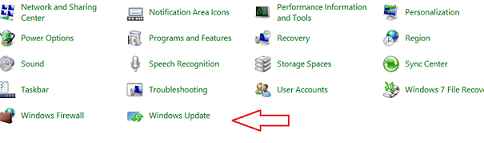
Soluția 2
Se observă adesea că software-ul antivirus terță parte blochează și procesul de actualizare care rulează.Prin urmare, dezactivați software-ul antivirus instalat timp de câteva ore și apoi încercați să începeți să rulați actualizarea.
Soluția 3
Încercați să începeți să rulați o singură actualizare la un moment dat, în loc să rulați mai multe actualizări.Pentru a opri mai multe sarcini de actualizare care rulează,Prin ecranul de porniremergi lapanou de control.înîn panoul de control,alegesisteme si securitate, apoi selectațiWindows UpdateOpțiuni.Acum căutați linkul de actualizări importante disponibile și lansați-l.
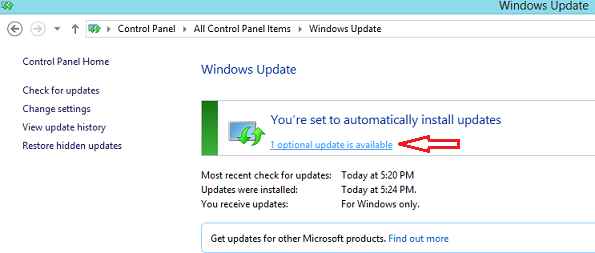
În fereastra următoare, verificați fișierele de actualizare individuale și faceți clicpartea de josInstalarebutonul pentru a începe actualizarea manuală.
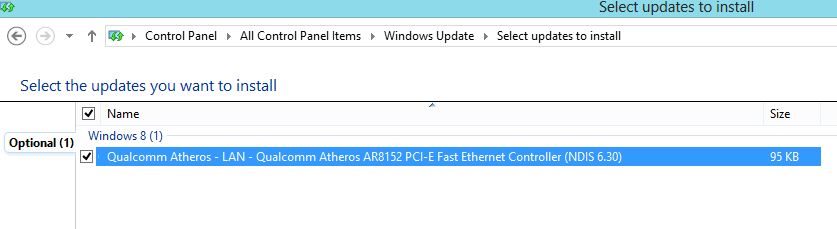
Soluția 3
Dacă serviciul Windows Update rulează în rolul care nu răspunde, utilizați configurația sistemului pentru a opri și a porni serviciul de actualizare.Pentru a face acest lucru, apăsați(Windows + R)pornire scurtăturăALERGAcaseta de dialog și introduceți comanda services.msc.În fereastra de servicii, căutațiServiciul de actualizare Windowsși oprește-l în câteva minute.
Apoi, reporniți sistemul.Când sistemul pornește,Din nou în caseta de dialog RUNtipservices.mscOrdin.Apoi, selectațiRepornireButonul începe culansareServiciul de actualizare Windows.Nu există nicio îndoială că această soluție va funcționa bine și Windows finalizează procesul de actualizare fără blocări.
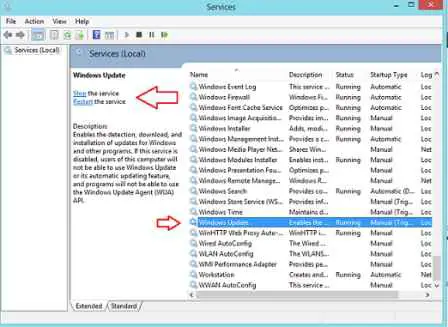
Soluția 4
alergaComanda System File Checker (sfc /scannow) pentru a repara și înlocui fișierele de sistem corupte pe sistemul Windows 8.1.
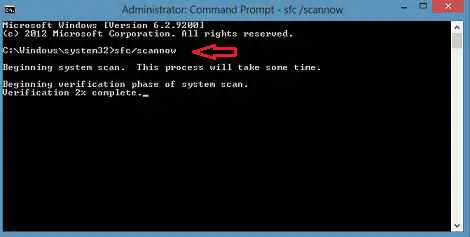
Sperăm că sfaturile explicate mai sus vă vor ajuta să rezolvați problema suspendării în timpul procesului de actualizare Windows 8.1 pe sistemul dvs. Windows 8.1.





![Cum se remediază codul de eroare Windows 10 Kernel Power 41? [rezolvat] Cum se remediază codul de eroare Windows 10 Kernel Power 41? [rezolvat]](https://infoacetech.net/wp-content/uploads/2022/08/9568-Kernel-Power-Error-41-Feature-Image-150x150.png)




![Cum să vezi versiunea Windows [foarte simplu]](https://infoacetech.net/wp-content/uploads/2023/06/Windows%E7%89%88%E6%9C%AC%E6%80%8E%E9%BA%BC%E7%9C%8B-180x100.jpg)


